Niekedy, keď máte videokonferenčný hovor, chcete byť tam v daný moment a nemusíte mať sklonenú hlavu a robiť si poznámky. Čo robíte, ak si stále chcete zapamätať alebo odkázať na to, čo bolo neskôr povedané? Nebojte sa, ukážeme vám, ako zaznamenať stretnutie Zoom pre potomkov, aby ste sa mohli vrátiť a pozrieť si ho alebo si ho vypočuť dosýta!
Ako zaznamenať schôdzu Zoom lokálne na pracovnej ploche
Miestne nahrávanie stretnutí Zoom je k dispozícii pre účty Zoom Basic (zadarmo) aj prémiové účty Zoom (Pro, Business a Enterprise). Lokálne nahrávanie však nie je dostupné na mobilných zariadeniach (Android alebo iOS).
Všimnite si, že hostiteľ (osoba, ktorá začína schôdzu) je jediný, kto má možnosť nahrávať hovor, pokiaľ hostiteľ túto možnosť neudelí inému účastníkovi.
- Otvorte aplikáciu Zoom na pracovnej ploche (používam Mac).
- Keď začnete schôdzu alebo sa k nej pripojíte, podržte kurzor nad obrazovkou a kliknite na tlačidlo Record v spodnej časti obrazovky.

- Keď budete pripravení opustiť schôdzu, kliknite na zastavenie nahrávania.

- Udeľte aplikácii Zoom povolenie na prístup k súborom dokumentov vo vašom počítači.

- počkaj ako Zoom konvertuje a stiahne súbory na vašu plochu.
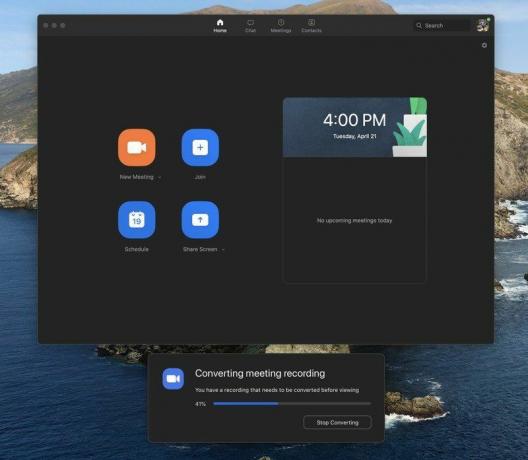
- Malo by sa objaviť okno s vašimi audio a video súbormi. Kliknite na ktorýkoľvek zo súborov hrať alebo ich preniesť na iné miesto.

Brnkačka! Teraz máte trvalý záznam hovoru zoom, ku ktorému máte prístup alebo ho môžete kedykoľvek zdieľať.
Ako zaznamenať schôdzu Zoom v cloude

Na rozdiel od lokálneho záznamu môžete schôdzu Zoom nahrávať v cloude na počítači alebo mobilnom zariadení. Na to však budete potrebovať prémiový účet (Pro, Business alebo Enterprise).
V aplikácii pre stolné počítače sú kroky v podstate rovnaké ako pri lokálnom nahrávaní, len keď stlačíte záznam, zobrazí sa vám možnosť Záznam na tomto počítači alebo Nahrávanie do cloudu.
Po spracovaní nahrávky dostane hostiteľ e-mail od Zoomu. Hostiteľ potom môže informovať účastníkov a zdieľať prístup k nahrávke v cloude, ako uznajú za vhodné.
Ak chcete zo zariadenia s Androidom nahrať schôdzu Zoom v cloude, postupujte takto:
- Otvorte aplikáciu Zoom na telefóne s Androidom.
- Počas konania stretnutia, klepnite na Viac v pravom dolnom rohu.
- Klepnite na položku Nahrať.
- Keď ste pripravení zastaviť nahrávanie, znova klepnite na Viac.
- Záznam spracuje Zoom a zobrazí sa v Moje nahrávky po dokončení tejto časti aplikácie.
Náš výber najlepších zariadení
Je skvelé, že Zoom umožňuje bezplatným účtom nahrávať zvuk a video zo stretnutí priamo do ich plochu počítača a neskôr načítať tento súbor do služby, ako je Dropbox, Disk Google alebo dokonca YouTube. To je obzvlášť pekné, pretože mnohí z nás museli prejsť na používanie funkcie Zoom, keď pracujeme na diaľku. Ak však chcete možnosť nahrávať a ukladať záznamy schôdzí v cloude, potom budete potrebovať jeden z prémiových plánov Zoom.
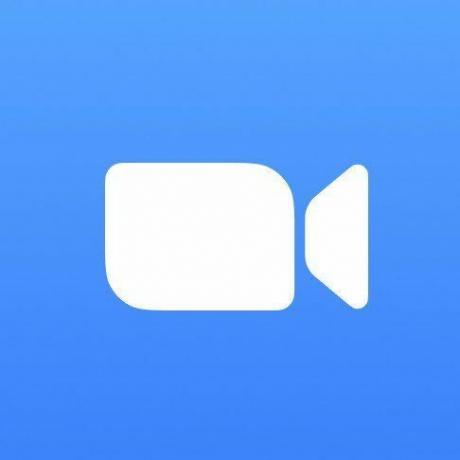
Zoom
Nahrávajte kdekoľvek a z akéhokoľvek zariadenia
Prémiový účet Zoom vám umožňuje nahrávať a pristupovať k nahrávkam v cloude a na mobilných zariadeniach. Pripája sa k telekomunikačným a iným konferenčným zariadeniam a má tiež balíčky, ktoré umožňujú stretnutia až 500 ľudí. Navyše s prémiovým účtom môžete nahrávať stretnutia Zoom zo svojho telefónu!
Dodatočné vybavenie
Ak plánujete uchovávať záznamy schôdzí Zoom na vašom miestnom zariadení, možno by pre vás bolo cenné jedno z týchto riešení lokálneho úložiska.

SanDisk Ultra Dual Drive(Od 10 dolárov na Amazone)
Tento USB-C flash disk funguje s akýmkoľvek moderným počítačom a možno ho dokonca pripojiť k telefónu so systémom Android. Je to skvelé na stiahnutie záznamu Zoom a zdieľanie s ostatnými.

SanDisk Extreme(Od 11 dolárov na Amazone)
Ak máte to šťastie, že stále máte prenosný počítač s čítačkou kariet SD alebo microSD, odporúčame vám vziať si jeden z nich od spoločnosti SanDisk. Sú dostupné vo veľkostiach od 32 GB do 1 TB.

Prenosný SSD disk Samsung T5(Od 108 dolárov na Amazone)
Keď potrebujete superrýchly externý disk, je ťažké poraziť Samsung. Tie sú dostupné od 500 GB do 2 TB.
